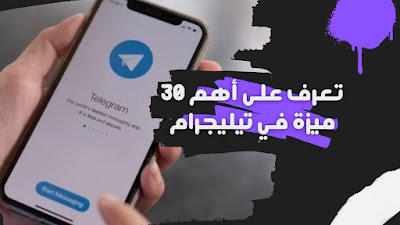يعد تطبيق Telegram من أفضل تطبيقات المراسلة على الإطلاق وبرأينا هو الأفضل لكن بينما لا يزال WhatsApp هو تطبيق المراسلة الأكثر شعبية، فإن Telegram هو أحد منافسيه الرئيسيين ولسبب وجيه، يوفر التطبيق السرعة والأمان والبساطة، وهو بديل قوي لتطبيق WhatsApp بل اعتقد انه من الممل مقارنة تطبيق كـ WhatsApp فقير من الميزات بتطبيق مثل Telegram غني بها، ربما ذلك بسبب كون WhatsApp شركة مملوكة لشركة Facebook المعروفة حديثاً باسم Meta، ولكن على مدار السنوات القليلة الماضية تحول الكثير من المستخدمين إلى تطبيق Telegram، إذا كنت تستخدم Telegram، فإليك بعض وأهم الميزات الرائعة في Telegram التي يتفوق بها على WhatsApp.

|
| تطبيق تيليجرام. |
هناك الكثير من الأشياء الرائعة التي يمكنك القيام بها باستخدام Telegram، وقد قمنا بإدراج بعض من أفضل الأشياء في هذه القائمة، يمكنك التحقق من جدول المحتويات أدناه للحصول على نظرة عامة حول الميزات التي ذكرناها والانتقال إلى أي ميزة تريد معرفة المزيد عنها.
1. مجلدات الدردشة
تعد مجلدات الدردشة واحدة من أفضل ميزات تيليجرام التي ينبغي عليك معرفتها والأستفادة منها لأقصى حد، إذا كنت تتابع الكثير من القنوات والمجموعات على تيليجرام ناهيك عن الدردشات الفردية الكثيرة.
إن وجود كل هذه الدردشات في قائمة واحدة يجعل الأمر صعب التعامل ويشتتك كثيراً، ولحل هذه المشكلة جلب فريق تيليجرام لنا شيئاً يسمى "مجلدات الدردشة".
يتيح لك تصنيف دردشاتك إلى تصنيفات مختلفة وترتيب الأشياء نيابة عنك ونتيجة لذلك أصبح التطبيق أسهل وأبسط وأكثر أناقة.
- لذا، إذا كنت ترغب في إنشاء مجلدات الدردشة لتسهيل تعاملك مع التطبيق فـ اتبع الارشادات التالية، افتح التطبيق وانتقل إلى الإعدادات > المجلدات، بعد ذلك انقر على "إنشاء مجلد جديد" وقم بتسميته حسب رغبتك وبعدها أضف الدردشات التي ترغب في ظهورها ضمن المجلد، يمكنك أيضاً اختيار نوع الدردشات بشكل عام على شبيل المثال أن اخترت نوع المجلد للقنوات فقط فسيتم تجميع كل القنوات في هذا المجلد ويمكنك أيضاً استثناء بعض القنوات وما إلى ذلك، وبهذه الطريقة سوف يتعرف تيليجرام على تفضيلاتك.
الآن، سوف تتغير واجهة التطبيق إلى تبويات باسماء المجلدات التي أنشئتها مما يسهل عليك إستخدامه وإدارته.

|
| رسم فني للتعبير عن مجلدات الدردشة من فريق تيليجرام. |
2. إضافة أشخاص قريبين
منذ فترة أضاف فريق تيليجرام ميزة جديدة وهي تتيح لك اكتشاف الأشخاص والمجموعات القريبة منك بناءً على موقعك، هذه الميزة مفيدة جداً للتعرف على أشخاص في حيّك أو مجموعات لنوادي أو ماشابه، فيمكنك العثور على عدة مجموعات متعلقة بالمكان الذي تتواجد به.
- لإضافة أشخاص أو الانضمام الى مجموعات قريبة منك، افتح القائمة الجانبية لواجهة تيليجرام وانقر على "الأشخاص القريبون" وهنا ستجد خيار "إظهار نفسي" ليستطيع الأشخاص القريبين منك الوصول لملفك الشخصي أو يمكنك إنشاء مجموعة لحدث ما، لست مجبراً على تفعيل خيار "إظهار نفسي" فيمكنك العثور على أشخاص قريبين بدون تفعيله.

|
| رسم توضيحي لميزة الأشخاص القريبين في تيليجرام. |
3. تعديل الرسائل المرسلة
هل حدث وقمت بأرسال رسالة وفي غضون ثوان اكتشفت أنها تحتوي على خطأ املائي؟ من منا لم يفعل ذلك، حسناً، في تيليجرام كل ما عليك فعله هو النقر على أيقونة الرسالة وإختيار "تعديل" وهكذا ستتمكن من تحرير الرسالة بسهولة تامة، سيظهر لك كلمة "معدلة" أسفل الرسالة، يوجد بعض القيود الزمنية لتعديل الرسالة في تيليجرام فيمكنك تعديل رسائل الخاص حتى 24 ساعة، أما رسائل القنوات والمجموعات فيمكنك تعديلهم متى أردت، ويمكنك تعديل الرسائل إلى الأبد في قسم "الرسائل المحفوظة".
4. إرسال رسائل صامتة
هناك أوقات يكون فيها أصدقائنا نائمون أو مشغولون أو في العمل، لكننا نريد إرسال بعض الرسائل لهم دون إزعاجهم، حسناً، هناك ميزة تسمى الرسائل الصامتة على تيليجرام تمكنك من إرسال رسائل صامتة لن تصدر اي صوت او اهتزاز عند استلامها، هذا رائع اليس كذلك، وأيضاً ربما تود إرسال رسالة غير مهمة لقناتك ولا تود إزعاج المتابعين، يمكنم فعل ذلك عن طريقة كتابة رسالتك ثم الضغط على زر "الارسال" مع الاستمرار ثم اختر ارسال "ارسال بدون صوت" وهكذا تكون رسالتك قد وصلت بدون صوت.
5. جدولة الرسائل
حسناً، كم من مرة أردت إرسال رسالة في وقت محدد ونسيت؟ وكم من مرة أردت فعل شيء ونسيت؟ أعتقد أن الكل فعل ذلك، تعد ميزة جدولة الرسائل في تيليجرام طريقة جيدة لتحقيق العديد من المهام في وقت معين، يمكنك جدولة الرسائل فقط بالضغط مع الإستمرار على زر "إرسال" ثم اختر "جدولة الرسالة" ثم اختر التاريخ والوقت، سيتم إرسال رسالتك في الوقت المحدد.
5.1 ضبط التذكيرات
لقد كان التذكير على تطبيقات المراسلة أحد أكثر الميزات المرغوبة، وأخيراً يمكنك الآن استخدامه على تيليجرام، في الآونة الأخيرة دخلت WhatsApp شراكة مع Any.do لجلب ميزة التذكيرات لتطبيقهم، ومع ذلك فقد طور تيليجرام هذه الميزة محلياً، اذهب الى الرسائل المحفوظة ثم اكتب المهمة واضغط مع الاستمرار على زر "إرسال" ثم اختر "تعيين تذكير" واختر التاريخ والوقت، سيرسل لك التطبيق تذكيراً تماماً مثل تقويم Google أو تطبيقات إدارة المهام الأخرى.
6. حذف الرسائل من الطرفين
يمكنك بالتأكيد حذف الرسائل التي أرسلتها، لكن هل تعلم أن تيليجرام يسمح لك أيضاً بحذف رسائل الطرف الثاني المرسلة من قبل مستخدم أخر، هذا غريب نوعاً ما، ولكن هذه الميزة مخصصة للمستخدمين الذين يمنحون الأولوية للخصوصية على كل شيء، لاستخدام هذه الميزة ما عليك سوى النقر على "الرسالة المستلمة" ثم اختر "حذف" ثم حدد "حذف من عند (المستخدم) أيضاً" واضغط على "حذف" ستختفي الرسالة من كلا الطرفين دون ترك أي أثر.
7. الحذف التلقائي أو التدمير الذاتي
7.1 المحادثة السرية
7.2 التدمير الذاتي للوسائط
يمكنك أيضاً إرسال وسائط تُدمر بعد مدة محددة في المحادثات العادية ما عليك سوى اختيار صورة أو مقطع فيديو ثم الضغط على زر "المؤقت" وتحديد الوقت الذي سيتم بعده حذف الوسائط من كل مكان.
7.3 الحذف التلقائي
تعد ميزة التدمير الذاتي للرسائل شائعة على تيليجرام، ولكنا كانت تقتصر على خيار "المحادثة السرية" فقط، مع ذلك في التحديثات الأخيرة أصبح بإمكانك الآن تفعيل التدمير الذاتي أو ما يسمى بـ "الحذف التلقائي" في الدردشات العادية أيضاً، ليتم حذف أي رسالة داخل المحادثة في الوقت الذي تحدده، ما عليك سوى الضغط على اسم المستخدم ثم النقر على قائمة الـ 3 نقاط ⋮ في الزاوية ثم "الحذف التلقائي" ثم اختر الوقت الذي ترغب به.

|
|
الحذف التلقائي أو التدمير الذاتي للوسائط في تطبيق تيليجرام. |
8. تحرير الوسائط
تحرير الصور أثناء الإرسال متوفر بشكل محدود في معظم التطبيقات، لكن في تيليجرام لديك خيارات متقدمة وقوية أكثر، وفي التحديثات الأخيرة يبدو أن تيليجرام ليس مجرد خدمة مراسلة ولكنه أداة مساعدة شاملة لحل جميع المشاكل، ولقد جلبت الشركة بعض الأدوات المتقدمة لتحرير مقاطع الفيديو أيضاً، ما عليك سوى اختيار مطقع الفيديو المطلوب الذي تريد إرساله وبعد ذلك اضغط على أيقونة الضبط لفتح محرر الجديد، هنا يمكنك ضبط التشبع والتباين والحدة والمزيد، حتى أنه بالفعل يوجد في المحرر منحنى RGB وهو أمر مذهل، وأود لو كنت تريد محرر فيديو لتصحيح الألوان وتحسين المظهر فإن تيليجرام يقدم لك تلك الخدمة.
9. أضف ملصقات متحركة للوسائط
يمكنك تطبيق تيليجرام من إضافة ملصقات متحركة على كل من الصور والفيديوهات، عند إضافة ملصق متحرك لصورة يقوم التطبيق بتحويل الصورة لصورة متحركة (GIF) عالية الجودة، ما عليك سوى تحديد صورة أو فيديو والنقر على أيقونة الفرشاة في الأسفل ثم الضغط على أيقونة الملصق، ثم اختر الملصق الذي تريده فقط.
10. بحث سريع عن GIF أو فيديو
هل تريد إرسال GIF أو رابط YouTube بسرعة دون مغادرة تطبيق تيليجرام؟ ماعليك سوى كتابة "@gif" أو "@vid" وإدخال استعلام البحث على الفور ستجد النتائج قد ظهرت في الدردشة نفسها فقط اضغط للإرسال، وهذا رائع للغاية نحب أن نرى التكامل العميق للجهات الخارجية مع الخدمات الشائعة، ويوجد أيضاً بوتات رسمية أُخرى في التطبيق تقدم الكثير من الخدمات.
11. الوضع البطيء
إذا كنت مدير مجموعة في تيليجرام، فإن الوضع البطيء هو ما تحتاجه لإيقاف الرسائل العشوائية وجعل المحادثة أكتر تنيظماً، بعد تشغيل الوضع البطيء واختيار الفاصل الزمني سيكون لأعضاء المجموعة قيود تسمح لهم بإرسال الرسائل عند انتهاء الفاصل الزمني المحدد، على سبيل المثال إذا اخترت الفاصل الزمني 15 ثانية فسيتعين على عضو المجموعة الإنتظار 15 ثانية لإرسال رسالة أُخرى، يمكنك تشغيل الوضع البطيء من خلال النقر على اسم المجموعة > تحرير (رمز القلم) > الصلاحيات > الوضع البطيء.

|
| رسم توضيحي لميزة الوضع البطيء في مجموعات تيليجرام. |
12. نسخ جزء من النص من رسالة
إحدى المشكلات المزعجة التي أوجهها مع WhatsApp هي خاصيات تحرير النص المحدودة للغاية، على سبيل المثال، إذا أرسل شخص ما رسالة فلا يمكنك تحديد جزء من النص، سيتعين عليك نسخ الرسالة بإكملها ثم تحريرها في حقل النص الصغير وهو أمر مزعج للغاية بصراحة، ومع ذلك فقد جلب تيليجرام طريقة رائعة لتحديد جزء من الرسالة ونسخها، ما عليك سوى النقر باستمرار لتحديد الجزء الذي تريده من الرسالة. هذا جميل، أليس كذلك؟
13. الاستفتاء ووضع الاختبار
إذا كنت تحب استطلاعات الرأي على Twitter، يمكنك الآن الحصول على نفس الميزة على تيليجرام في القنوات والمجموعات أيضاً، يمكنك إنشاء استطلاعات رأي مجهولة ومرئية وكذلك حسب حاجتك، هناك أيضاً وضع الاختبار الذي يسمح لك بمعرفة مَن صَوت للإجابة الصحيحة وأفضل جزء هو أنه يمكنك إعداد اختبارات بإجابات متعددة، لذا، إذا كنت تدير مجموعة أو قناة في تيليجرام؛ لإنشاء استطلاعات الرأي ما عليك سوى النقر على رمز "الإرفاق" وتحديد "استفتاء" وبالنسبة إلى الاختبارات القصيرة، يمكنك الاطلاع على دليل تيليجرام هنا.
14. إنشاء طابع زمني
تماماً كما يمكننا مشاركة مقاطع الفيديو باستخدام طابع زمني محدد مسبقاً لمقاطع فيديو Youtube، يمكننا فعل نفس الشيء في تيليجرام أيضاً، على سبيل المثال إذا كنت ترسل مقطع فيديو أو صوت طويل وتريد أن يقوم المستخدم بتشغيلة من دقيقة محددة مثلاً من الدقيقة 1:20 يمكنك كتابة رقم الدقيقة في وصف الفيديو أو الصوت من ثم الإرسال الآن عندما يقوم المستخدم بالضغط على رقم الدقيقة يتم تشغيل الفيديو أو الصوت من الدقيقة المحددة، أما بالنسبة لرابط YouTube يمكنك وضع رقم الدقيقة بعد الرابط مع مسافة نقرة واحدة وعند الضغط على الدقيقة يتم تشغيل الرابط من عند تلك الدقيقة، وأيضاً يمكنك الرد على أي نوع من الوسائط أو رابط YouTube برقم الدقيقة ليرى الطرف الآخر عن أي فقرة تتحدث.
15. إرسال وسائط غير مضغوطة
على WhatsApp وتطبيقات المراسلة الأخرى، يمكنك إرسال وسائط غير مضغوطة عن طريق تغيير امتداد الوسائط إلى شيء مثل PDF أو EXE، لكن حديثاً تم إضافة نفس الميزة لـ WhatsApp ومع ذلك في تيليجرام، لا تحتاج إلى استخداه هذه الطريقة الطويلة، لإرسال ملفات وسائط غير مضغوطة، ما عليك سوى اختيار الوسائط الخاصة بك والنقر على قائمة الـ 3 نقاط ⋮، ثم اختر "إرسال بدون ضغط" وهذا كل شيء. كم هو رائع هذا؟
16. تحكم بمن يضيفك لمجموعات
أحد أسوأ أجزاء تطبيقات المراسلة هو أنه يمكن لأي شخص إضافتك إلى مجموعات عشوائية دون إذنك، ومع ذلك، فإن الجزء الجيد هو أن تيليجرام يمنحك خيارًا لتعطيله تماماً، يمكنك تغيير الإعدادات المطلوبة من قائمة الإعدادات > الخصوصية والأمان > المجموعات > جهات الاتصال الخاصة بي ، ثم حدد جميع مستخدمي تيليجرام إلى "عدم السماح أبداً".
17. عرض نتائج البحث في قائمة
أخيراً جلب تيليجرام عرض نتائج البحث بترتيب زمني، في وقت سابق كان العثور على شيء داخل محادثة شيء مرهق جداً من خلال النقر على التالي، الآن، يمكنك البحث عن الكلمة والنقر على "شريط البحث الذي يظهر في الأسفل أثناء البحث داخل المحادثات للعثور على جميع النتائج.
18. إيقاف تشغيل الإشعارات
لدينا جميعًا هذا الشخص الذي يزعجنا من خلال إرسال عدد كبير جداً من الرسائل المعاد توجيهها أو حالات WhatsApp الحزينة، وهذا يجعل من السهل حقًا إسكات مثل هذه الدردشات ما عليك سوى فتح الدردشة والنقر على صورة الملف الشخصي لجهة الإتصال والنقر على "الإشعارات" وكتم صوت جهة الاتصال إما لفترة زمنية مخصصة أو إلى الأبد، عموما أتركه إلى الأبد.
19. تغيير أرقام الهواتف
من الأشياء التي أحبها في تيليجرام هي أن الخدمة تمنحني طريقة سهلة لتغيير رقم هاتفي المرتبط بحسابي دون أن أفقد جميع محادثاتي السابقة، إذا كنت تريد أيضاً تغيير رقم تيليجرام الخاص بك، فمن السهل جداً القيام بذلك، اذهب على الإعدادات ثم انقر على رقم هاتفك المحمول، سيُعطيك تيليجرام بعض المعلومات حول ما يحدث عند تغيير رقمك، بشكل أساسي سيتم نقل جميع رسائلك إلى الرقم الجديد وسيتم إضافة رقمك الجديد تلقائياً إلى جميع جهات اتصالك في تيليجرام، باستثناء جهات الاتصال المحظورة، الأمر أسهل بكثير من إعادة مشاركة رقمك الجديد مع الجميع، لتغيير الرقم، انتقل إلى الإعدادات > إعدادات > انقر لتغيير رقم الهاتف > انقر على "تغيير الرقم" أدخل الرقم الجديد وتابع مع التعليمات.
20. استخدم حسابات متعددة
يتيح تيليجرام أيضاً للمستخدمين امتلاك حسابات متعددة، يعد هذا أمراً رائعًا للأشخاص الذين يرغبون في الفصل بين حساباتهم الشخصية وحساباتهم الأخرى، لإضافة حساب جديد، انقر على السهم بجانب اسمك واضغط على إضافة حساب، بعد ذلك، كل ما عليك فعله هو إدخال رقمك الجديد والمتابعة مع التعليمات، بمجرد إنشاء حسابك يمكنك التبديل بين حساباتك بالنقر فوق السهم واختيار الحساب الذي تريد اختياره.
21. السمات المخصصة
حقيقة أن تيليجرام يسمح للمستخدمين بإنشاء وتثبيت السمات المخصصة الخاصة بهم تجعل استخدام التطبيق ممتع أكثر، يمكنك تخصيص تطبيق تيليجرام ليبدو بالشكل الذي تريده، لإنشاء المظهر الخاص بك، انتقل إلى الإعدادات > إعدادات المحادثات > ثم اختر النمط المفضل لك، اذا كنت تريد تخصيص النمط يمكنك تخصيص السمات المتوفرة أو انقر على "إنشاء نمط جديد"، أضف أولاً اسماً مخصصاً لنمطك ثم انقر فوق موافق، بمجرد إضافة النمط الخاصة بك، سترى زر طلاء جديد قد ظهر في الأعلى، اضغط عليها ثم سترى أسماء العناصر المختلفة التي يمكنك تعديلها، لتعديل لون أي عنصر، اضغط عليه ثم حدد اللون الذي تريده، بمجرد الانتهاء من التحرير، انقر فوق حفظ النمط، وسيتم حفظ المظهر المخصص وتطبيقه.
إذا كنت لا تريد الدخول في تفاصيل تخصيص المظهر الخاص بك، فيمكنك الاختيار من السمات الجاهزة واختيار لون يضفي طابع لكل السمة عن طريق الضغط على السمات الجاهزة > استعراض النمط > ثم اختر اللون المناسب لك.

|
| رسم توضيحي لمدى القدرة على تخصيص الواجهة في تيليجرام. |
يمكنك أيضاً بكل بساطة النقر فوق رمز البحث وابحث عن كلمة "Themes" عند ظهور النتائج تصفح القنوات الخاصة بالسمات واختر النمط الذي يعجبك عن طريق زر عرض النمط ويمكنك أيضاً الانضمام لقناتنا على تيليجرام الخاصة بالسمات عبر الضغط هنا.
21.1 تمكين الوضع الليلي التلقائي
إذا كنت ترغب في استخدام المظاهر الداكنة في الليل فقط، فإن تمكين الوضع الليلي التلقائي يمكن أن يوفر لك تجربة مستخدم أفضل، بمجرد تشغيل الوضع الليلي التلقائي، سيتحول التطبيق تلقائيًا إلى الوضع المظلم في الوقت المحدد، لتمكين الوضع الليلي التلقائي، انتقل إلى الإعدادات > إعدادات المحادثات > تغيير للوضع الليلي.
21.2 الوضع الليلي الآلي
يمكنك الذهاب إلى »إعدادات المحادثات » الوضع الليلي الآلي، ثم اختيار الطريقة التي تناسبك بتمكينه دائماً أو مجدول أو حسب الإضاءة المحيطة أو حسب إعدادات النظام، يمكنك استخدام الخيار الذي يعجبك.
22. قفل الدردشات الخاصة بك
لا يمكن إنكار حقيقة أن تيليجرام أصبح مشهوراً بسبب تركيزه على الخصوصية، لا توفر الخدمة تشفيراً شاملاً من جانب الخادم فحسب، بل تتيح أيضًا للمستخدمين قفل محادثاتهم، يعد هذا أمراً رائعاً لحماية محادثاتك الشخصية عند تسليم جهازك إلى أي شخص آخر.
- لقفل الدردشة، انتقل إلى الإعدادات > الخصوصية والأمان > رمز القفل، وقم بتمكينه، بمجرد إنشاء كلمة المرور ستتمكن من قفل الدردشات وإلغاء قفلها من خلال النقر على أيقونة القفل في الجزء العلوي الأيمن من التطبيق.
23. تنظيم الدردشات
استخدم الوسم (#) أو ما يعرف باسم (الهاشتاغ) لتنظيم الدردشات الخاصة بك، انها طريقة رائعة لتنظيم دردشاتك داخل مجموعة أو قناة باستخدام هذه العلامة، عند استخدام علامة الهاشتاغ في رسالة، تصبح هذه الكلمة قابلة للبحث مما يتيح لك رؤية جميع الرسائل المتعلقة بهذا الموضوع، على سبيل المثال إذا كانت المجموعة تناقش فيلم Avengers الجديد، فيمكن للجميع استخدام علامة الهاشتاغ "#Avengers"، لرؤية جميع الرسائل في مكان واحد عن طريق النقر فوق علامة الهاشتاغ وستظهر جميع الرسائل المتعلقة بالهاشتاغ.
24. مشاركة الموقع الحي
تماماً مثل WhatsApp، يتيح لك Telegram أيضًا مشاركة الموقع المباشر مع جهات الاتصال الخاصة بك، هذه ميزة مفيدة جداً أستخدمها شخصياً بشكل منتظم، لمشاركة موقعك المباشر مع شخص ما، افتح الدردشة أولاً وانقر على زر "الإرفاق"، اضغط على الموقع، هنا ستحصل على خيار مشاركة موقعك الحالي أو موقعك المباشر، حدد خيار الموقع المباشر ثم حدد الحد الزمني الذي سيتم خلاله مشاركة موقعك مع الشخص، كل ما عليك فعله هو الضغط على زر المشاركة.
25. تثبيت الرسائل
سابقاً كان تثبيت الرسائل مقتصر فقط على القنوات لكن في التحديثات الجديدة أصبح يدعم المجموعات ثم الدردشات الخاصة، يتيح لك تيليجرام تثبيت الرسائل المهمة في المحادثات على سبيل المثال تود أن يرى جميع الأشخاص الذين يدخلون القناة أو المجموعة الخاصة بك رسالة محددة أو عدة رسائل مثبتة في الأعلى وستكون الرسائل دائماً في المقدمة ليراها الجميع وهذه الميزة تتيح لك ذلك، أو في الدردشات الخاصة أيضاً تستطيع تثبيت الرسائل لموعد ما أو حدث ما لتذكره لاحقاً بسرعة.

|
| رسم فني للتعبير عن ميزة الرسائل المثبتة في تيليجرام. |
26. أصوات الإشعارات المخصصة
إذا كنت ترغب في تخصيص الدردشات المفضلة لديك، فهناك فرصة جيدة، لأنك تستطيع تخصيص أصوات الإشعارات بسهولة، ما يجعلها سهلة الاستخدام هو القدرة على السماح لك بتعيين أي مقطع صوتي قصير من الدردشة كصوت إشعار للتعرف على التنبيهات من دردشة معينة، ضع في اعتبارك أن مقطع الصوت يجب أن يكون أقل من 5 ثوانٍ وأن يصل حجمه إلى 300 كيلو بايت.
إذا تلقيت في أي وقت أي مقطع صوتي قصير رائع مثل صوت meme أو أي مؤثرات صوتية مرحة أو أي تسجيل صوتي يعجبك، ويمكنك الحصول على نغمات للإشعارات من قناة نغمات الإشعارات الرسمية، فقط اضغط عليها عند ظهور النافذة المنبثقة اختر "حفظ للإشعارات".
- يمكنك تعديل الإعداد الخاصة بالإشعارات عن طريق الضغط على اسم المستخدم > الإشعارات > تخصيص.
27. تخصيص الأيقونات
هل تعلم أن تيليجرام يقدم عدداً قليلاً من أيقونات التطبيقات الجاهزة بحيث يمكنك تغيير مظهر التطبيق وفقاً لتخطيط شاشتك الرئيسية؟، للبدء، افتح تطبيق تيليجرام انتقل إلى الإعدادات واختر المظهر، ضمن القسم يجب أن ترى عددًا قليلاً من أيقونات التطبيق المختلفة، لكن هذه الخاصية غير متاح على نظام Android فقط IOS، لنظام Android يمكن استخدام نسخ أخرى معدلة من التطبيق للحصول على هذه الخاصية وأكثر، بكون تيليجرام تطبيق مفتوح المصدر فهو يتيح للمطورين تطوير التطبيق وتحميله على المتجر بشكل رسمي وهناك بعض النسخ المستقرة مثل Telegraph، IME وغيرها.
28. إنهاء الجلسات القديمة تلقائياً
من أجل حماية معلوماتك الشخصية، ينهي تيليجرام جلساتك القديمة تلقائياً بعد 6 أشهر، ومع ذلك يمكنك اختيار التخلص من الجلسات القديمة في وقت أقرب لزيادة تعزيز الأمان.
- قم بتشغيل تطبيق Telegram على جهاز iPhone أو Android > انتقل إلى الإعدادات واختر الأجهزة، الآن في الجزء السفلي من الشاشة انقر على "إذا لم تكن نشطاً لمدة" واختر الخيار المفضل مثل أسبوع واحد أو شهر واحد في القائمة المنبثقة.
29. المحادثات الصوتية
يمكن لأي مجموعة تيليجرام أن تتحول إلى غرفة صوتية جماعية مفتوحة دائمًا، تعمل المحادثات الصوتية في تيليجرام بكل سلاسة أثناء تصفح المحادثات أو الدردشة في محادثة أخرى، كما يتيح لك تسجيل المحادثات الصوتية أو جعل المحادثة كراديو شخص واحد يتحدث والباقي يستمع، وأيضاً يمكنك رفع يدك لطلب للتحدث، أو يمكن للمستخدمين التحدث مباشرة بدون طلب في حال قام المشرف بفتح الصلاحية للجميع ليبدأ التكلم.

|
| ميزة الدردشات الصوتية في تيليجرام. |
يدعم تيليجرام أيضاً بدء محادثات صوتية داخل القنوات، ويسمح بدخول عدد غير محدود من المستمعين أو المتحدثين، ويمكن للمستخدمين الإنضمام لمحادثة صوتية عبر الضغط على اسم القناة أو المجموعة والضغط على اشارة المحادثة.
30. المحادثات المرئية
يمكن لتيليجرام إنشاء محادثات مرئية شبيه بالبثوث في تطبيقات التواصل الأخرى لعددٍ غير محدود من المُشاهِدين، يمكن للمشرفين أيضاً تسجيل البثوث المباشرة والمحادثات المرئية، تعمل هذه الميزة في المجموعات والقنوات أيضاً، للإنضمام لمحادثة مرئية ما عليك سوى الدخول للمحادثة الصوتية والضغط على زر فتح الفيديو.
يمكن للمشرفين بدء التسجيل من قائمة الإعدادات من داخل البث المباشر أو المحادثة المرئية، مع القدرة على تسجيل الصوت والصورة أو الصوت فقط، إضافة لذلك، يمكن في وضع التسجيل المرئي اختيار اتجاه ملف التسجيل المرئي، سواءً كان عموديًا أو أفقيًا، بعد الانتهاء من التسجيل أو إنهاء البث، سيتم حفظ الملف في رسائلك المحفوظة بشكلٍ فوري، كما يتيح لك التطبيق مشاركة الشاشة عبر البث المباشر، مثلاً يمكنك مشاهدة الأفلام أو مقاطع الفيديو مع أصدقائك عند مشاركة الشاشة.
يحتوي التطبيق على ميزات كثيرة جداً، وهكذا نكون قد لخصنا لكم أهم مميزات تطبيق Telegram الشهير، ومازال هناك الكثير سوف نتطرق لها في مقالات أخرى.
إقرأ أيضاً: أشياء لا تعرفها عن تطبيق تيليجرام.
إن أعجبك المحتوى، شاركه.